|
Memories
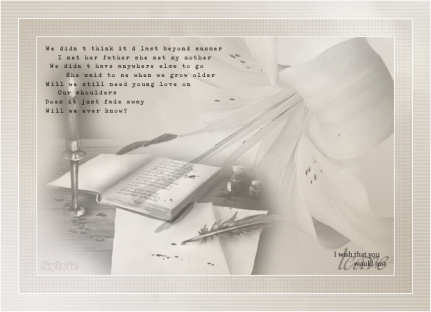
(résultat réduit)
Cliquer sur le tag pour le visualiser sous forme de
"script".
Ce tutoriel est
une traduction d'un tutoriel de Sarah dont j'ai obtenu la permission
pour le traduire.
Vous trouverez le tutoriel original ici.
Pour visiter son site, cliquez ici
Thank you Sarah for given me the permission to translate your
tutorial.
Il est strictement interdit de reproduire ce tutoriel et cette
traduction sans la
permission de l'auteur.
**********
Cette traduction a été réalisée avec PSPX.
Ce tutoriel peut être réalisé avec une version antérieur de
PSP.
Vous aurez besoin pour faire ce tutoriel
Filtres
* Xero
* FM
Tile Tools
À installer dans le répertoire Plugins de votre choix.
Matériel
* Tubes - À placer dans le répertoire de votre choix.
* Pinceaux - À placer dans le répertoire de votre choix.
* Motif Memories - À placer dans le répertoire de votre choix.
* Scripts jm_218 pour papier Outlook - À placer dans le même
répertoire que le tag.
Merci Jetty pour le merveilleux script.
Pour visiter son site, cliquer ici.
Télécharger le matériel ici
Sauvegardez souvent !
Vous êtes prêts ? Alors allons-y !
**********
Préparation.
Ouvrir vos tubes.
À l'aide de la touche Shift et la lettre D de votre clavier,
faire une copie de vos tubes. Fermer les originaux.
Ouvrir le motif Memories. Le minimiser.
**********
Étape 1.
Ouvrir une nouvelle image 600 x 400 pixels, fond
transparent.
Palette Styles et Textures.
Cliquer sur la couleur Premier plan pour ouvrir la fenêtre de
configuration.
Onglet Motif.
Repérer le motif inclus dans le fichier Matériel.
Angle à 0 - Échelle à 250.
Outil Pot de peinture.
Appliquer ce motif dans la nouvelle image.
Étape 2.
Aller au tube PatryTubes_lbloem.
Édition - Copier.
Retourner à votre tag.
Édition - Coller comme nouveau calque.
Outil Déplacer.
Déplacer le tube comme ceci :

Palette des calques.
Changer le mode Mélange à Luminance (héritée) (héritée) et réduire l'opacité à
40
Étape 3.
Effets - Modules externes - FM Tile Tools - Blend Emboss.
Configuration standard.
Étape 4.
Aller au tube PatryMists_Once_upon_a_time.
Édition - Copier.
Retourner à votre tag.
Édition - Coller comme nouveau calque.
Outil Déplacer.
Déplacer le tube comme ceci :

Palette des calques.
Changer le mode Mélange à Luminance (héritée) et réduire l'opacité à
50.
Étape 5.
Calques - Fusionner - Tous aplatir.
Redimensionner votre tag à 85%.
Étape 6.
Image - Ajouter des bordures - Taille à 1 pixel - Symétrique
coché.
Couleur blanche.
Étape 7.
Image - Ajouter des bordures - Taille à 25 pixels - Symétrique
coché.
Couleur noire.
Outil Baguette magique - Tolérance 0 - Anticrénelage décoché.
Sélectionner la bordure.
Outil Pot de peinture.
Appliquer le motif dans la sélection.
Garder la sélection.
Étape 8.
Effets - Modules externes - Xero - Fritillary.
Configuration standard.
(5 ~ 30 ~ 10 ~ 0)
Sélections - Désélectionner tout.
Étape 9.
Image - Ajouter des bordures - Taille à 1 pixel - Symétrique
coché.
Couleur blanche.
Étape 10.
Image - Ajouter des bordures - Taille à 25 pixels - Symétrique
coché.
Couleur noire.
Outil Baguette magique - Tolérance 0 - Anticrénelage décoché.
Sélectionner la bordure.
Outil Pot de peinture.
Appliquer le motif dans la sélection.
Garder la sélection.
Étape 11.
Effets - Effets de texture - Store.
Configuration suivante :
2 ~ 44 ~ Couleur blanche ~ Horizontal coché - Lumière
haut/gauche décoché.
Sélections - Désélectionner tout.
Étape 12.
Image - Ajouter des bordures - Taille à 1 pixel - Symétrique
coché.
Couleur blanche.
Étape 13.
Calques - Nouveau calque raster.
Palette Styles et Textures.
Mettre la couleur noire en Premier plan.
Étape 14.
Outil Pinceau.
Repérer le pinceau 11Touchstone 017 (texte).
Appliquer le pinceau dans le coin supérieur gauche de votre
tag.
(Voir résultat final)
Étape 15.
Calques - Nouveau calque raster.
Outil pinceau.
Repérer le pinceau SxyCrzyKewl-[converted] Icon Text 5 003.
Appliquer le pinceau dans le coin inférieur droit de votre tag.
(Voir résultat final)
Étape 16.
Calques - Fusionner - Fusionner les calques visibles.
Voilà votre tag est terminé
Il ne vous reste plus qu'à le signer, l'enregistrer en
format .JPG, compression à 25.
J'espère que vous avez aimez faire ce tutoriel. :)
Note de la traductrice.
Si vous utilisez le script, vous aurez besoin de deux
tuiles de fond.
Pour bien vous retrouverez avec le matériel de votre script,
nommez vos tuiles du même nom que votre tag
mais ajouter fond à la fin.
Il est important pour que le script fonctionne bien, de mettre
tous les fichiers nécessaire dans le même dossier
Voici une partie du script où vous devez faire les changements
<!-- achtergrondje
tabellen niet scrollende randen en binnenste tabel -->
<img src="XXXX.jpg"
style="left:-1800px; top:-1800px; position:absolute"
id="rid">
Changer
le XXXX,jpg en rouge par votre fond1.
<!-- hoofdachtergrond + achtergrond scrollende randjes -->
<img src="XXXX.jpg"
style="left:-1800px; top:-1800px; position:absolute"
id="jet">
Changer
le XXXX,jpg en rouge par votre fond2.
<!-- hoofdplaatje -->
<img src="XXXX.jpg"
id="pic" style="visibility:hidden;"></td></tr>
Changer
le XXXX,jpg en rouge par votre tag.
Pour
le reste de la configuration du script, cliquer ici

Retour
aux traductions de Sarah
Retour au menu Mes Traductions
Retour au menu principal

(Pour m'écrire, cliquez sur ce logo)

Tous droits réservés © 04-11-2005
|